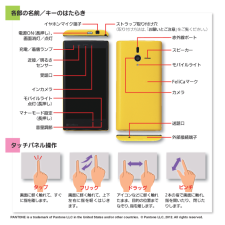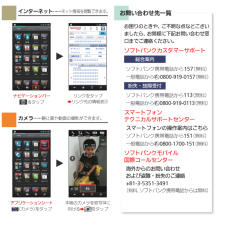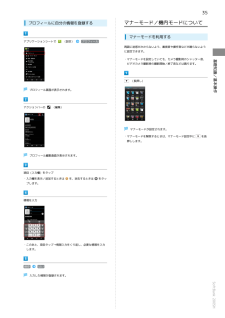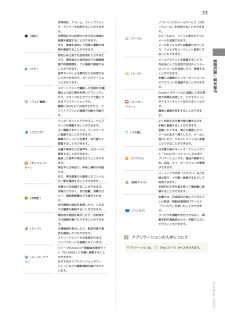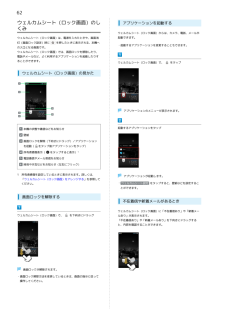Q&A
取扱説明書・マニュアル (文書検索対応分のみ)
"カメラ"4 件の検索結果
"カメラ"30 - 40 件目を表示
全般
質問者が納得SDカードをフォーマットしないと使えないですね。
中のデータは全部消えますが
全く読み込まないならフォーマットするしかないです。
SDカードと端末には相性が存在します。
他社製SDを利用した状態で最初は使えても、
とある段階で使えなくなります。
1ヶ月だったり半年だったりと期間はバラバラですが。
あとは読込速度が遅いものを使ってるとSDカードの破損が考えられます。
2世代目(機種名が2以上から始まる機種)は読込速度が安定したclass6以上はほしいですね。
4203日前view132
全般
質問者が納得その機種がどういう仕様なのかわかりませんが、機種によっては写真の保存先を変えられますので、SDカード若しくはギャラリーに変更できるところが無いか、カメラを起動させて設定画面などで確認してみてください。
LINEの画像に関してはメッセージの通りです。
素直に理解するだけ。
4586日前view86
(取り付け方法は、「お願いとご注意」をご覧ください。)画面に軽く触れて、すぐに指を離します。タップ画面に軽く触れて、上下左右に指を軽くはじきます。フリックアイコンなどに軽く触れたまま、目的の位置までなぞり、指を離します。ドラッグ2本の指で画面に触れ、指を開いたり、閉じたりします。ピンチPANTONE is a trademark of Pantone LLC in the United States and/or other countries. © Pantone LLC, 2012. All rights reserved.外部接続端子電源ON(長押し)、画面消灯/点灯イヤホンマイク端子 ストラップ取り付け穴FeliCaマークカメラモバイルライト赤外線ポートスピーカー送話口受話口近接/明るさセンサー充電/着信ランプインカメラマナーモード設定(長押し)モバイルライト点灯(長押し)音量調節各部の名前/キーのはたらきタッチパネル操作
OOOOOGoogleアカウント設定へ をタップして設定GPS機能を使用などをタップして設定Wi-Fi設定へをタップして設定ソフトバンクWi-Fiスポット設定へをタップして設定アプリケーション起動をタップすると、ショートカットが表示され、カメラや電話、メールなどを起動することができます(ショートカットは、変更も可能です)。壁紙変更/各種情報確認壁紙を左右にフリックすると、壁紙を変更できます。また、時刻部分を左右にフリックすると、天気予報や株価などの情報を確認することができます。Oウェルカムシート(ロック画面)を下向きにドラッグZ画面ロック前の画面へOウェルカムシート(ロック画面)/画面ロック解除チcチc一定時間、操作しないでおくと、画面が消え画面ロックが設定されます。初期設定チcチc電源を入れると、初期設定画面が表示され、プロフィール(自分の電話番号、メールアドレスなど)やGoogleTMアカウント、Wi-Fiの設定などの基本的な設定を行うことができます。
2電話帳をバックアップする..................................................98パソコン用ファイルを利用する........................................ 181おサイフケータイ ® を利用する......................................... 182メール/ブラウザメールの種類について...................................................... 100S!メール/SMSを送信する................................................ 100S!メールでデコレメールを送信する.................................. 102S!メール/SMSを受信/返信する......................................104S!メール/SMSを管理する................................................ 107S!メール/S...
8各部の名称とはたらき本体について名称赤外線ポートカメラ名称充電/着信ランプ近接/明るさセンサー説明充電中や電話/メールの着信、その他の通知が届くと光ってお知らせします。外部接続端子(底面)周りの明るさなどを感知するセンサーです。受話口静止画や動画の撮影を行います。スピーカー通話相手の声が聞こえます。インカメラストラップ取り付け穴イヤホンマイク端子ディスプレイ送話口(底面)ストラップを取り付けます。指定品のマイク付ステレオイヤホンを接続します。モバイルラ説明赤外線通信を行います。静止画や動画の撮影を行います。自分の声を通話相手に伝えます。ACアダプタやPC接続用microUSBケーブルを接続します。音楽や動画、ワンセグの音声などが聞こえます。懐中電灯やカメラ撮影時のライトとして利用できます。イトFeliCaマーおサイフケータイ ® ご利用時に、リーダー/ライター(読み取り機)にかざします。ク電池カバー開けるとUSIMカードやSDカードを取り付け/取り外しできます。本機のディスプレイはタッチパネルです。指で直接触れて操作することができます。キーについて名称(電源説明画面を消灯/点灯、電源ON/OFF(長押し)、...
お問い合わせ先一覧OナビゲーションバーをタップリンクをタップZリンク先の情報表示お困りのときや、ご不明な点などございましたら、お気軽に下記お問い合わせ窓口までご連絡ください。ソフトバンクカスタマーサポート総合案内ソフトバンク携帯電話から157(無料)一般電話からj0800-919-0157(無料)紛失・故障受付ソフトバンク携帯電話から113(無料)一般電話からj0800-919-0113(無料)スマートフォン テクニカルサポートセンタースマートフォンの操作案内はこちらソフトバンク携帯電話から151(無料)一般電話からj0800-1700-151(無料)ソフトバンクモバイル 国際コールセンター海外からのお問い合わせ および盗難・紛失のご連絡+81-3-5351-3491(有料、ソフトバンク携帯電話からは無料)インターネットチcチc ネット情報を閲覧できます。カメラチcチc静止画や動画の撮影ができます。Oアプリケーションシート(カメラ)をタップ本機のカメラを被写体に向けるZをタップ
32静止画や動画を管理・表示すること(ギャラリー)音・バイブ・ランプ設定、壁紙・画面ができます。トリミング/画像回転と設定、省エネ設定などの基本設定や、いった編集機能にも対応しています。静止画をスライドショー表示にするこ(設定)アカウント設定、通話/メール/ブラウザなどの各アプリ設定など、本機のさとによって、楽しむこともできます。気象庁が配信する緊急地震速報や津波ル)とができます。情報を受信することができます。(緊急速報メーまざまな設定を変更したり確認するこブラウザを利用してダウンロードした対象エリア内にいて速報をキャッチしファイルの履歴をリストで確認するこた場合、警報音やバイブレーション、画面表示ですぐにお知らせします。とができます。(ダウンロード)時間順に並べられているファイルをサまた、国や地方公共団体からの災害・したファイルをまとめて選択して削除Google 検索を利用して、インターネッしたりすることができます。ト上の情報や、本機のアプリケーショ(検索)イズ順に並べ替えたり、ダウンロード避難情報なども受信できます。ソフトバンクスマートフォンの操作にンを検索することができます。迷ったとき、疑問があったとき...
35マナーモード/機内モードについてプロフィールに自分の情報を登録するマナーモードを利用するアプリケーションシートで(設定)プロフィール周囲に迷惑がかからないよう、着信音や操作音などが鳴らないように設定できます。ビデオカメラ撮影時の撮影開始/終了音などは鳴ります。(長押し)プロフィール画面が表示されます。アクションバーの基礎知識/基本操作・マナーモードを設定していても、カメラ撮影時のシャッター音、(編集)マナーモードが設定されます。・マナーモードを解除するときは、マナーモード設定中にを長押しします。プロフィール編集画面が表示されます。項目(入力欄)をタップ・入力欄を表示/追加するときはを、消去するときはをタップします。情報を入力・このあと、項目タップ→情報入力をくり返し、必要な情報を入力します。保存はい入力した情報が登録されます。SoftBank 200SH
31ソフトバンクWi-Fiスポット提供エリア(Wi-Fiスポット設定)YouTubeにアップロードされている、で、ソフトバンクWi-Fiスポットに自動さまざまな動画コンテンツを視聴するで接続(ログイン)することができるようになるアプリケーションです。ことができます。(YouTube™)本機からも高画質モードで再生するこロードを行うこともできます。最寄りのWi-Fiスポットをアプリケー今お使いのスマートフォンに対応するションを開くだけでお教えします。アクセサリーを探すことができる便利特に外出中、動画やゲームを楽しんだり、大容量データをダウンロードしたなアプリケーションです。(アクセサリー)ケースや液晶保護シールなど、スマーい時など、高速にインターネット接続ジェット)楽しくするアクセサリーが勢ぞろいでYahoo! JAPANウィジェット for(Y!Japanウィトフォンをもっと便利にし、もっとしたい時にお役にたちます。す。SoftBankは、Yahoo! JAPANやインストール済みの各種アプリケーSoftBankの人気サービスなどをホーム画面に設置できるウィジェットです。ションや、端末の設定機能などの利用(あ...
33世界時計、アラーム、ストップウォッ/S!メール)を利用することができます。(時計)ソフトバンクのメールサービス(SMSチ、タイマーを利用することができます。世界時計では世界のさまざまな地域の時間を確認することができます。(メール)S!メールなら、ファイル添付やデコレメールも送信できます。り、フォルダをシークレット設定にす見知らぬ土地でも目的地を入力するだることもできます。けで、現在地から目的地までの経路情メールアカウントを登録することで、報や所要時間を、ナビ画面で確認する(ナビ)メールをフォルダに自動振り分けした域を確認することができます。外出先にいても自宅や会社のインターことができます。音声ガイドによる案内なども利用するネットメールを送信したり、受信する(メール)ことができます。ことができるので、カーナビゲーショ本機には複数のインターネットメールンにもなります。のアカウントを登録することができまスマートフォンで撮影した写真を30種す。類以上の加工素材を用いてアレンジしGoogle+のサークルに登録してある家たり、スタンプなどでプリクラ風にで(フォト編集)きるアプリケーションです。簡単にSNSなどに共有が...
62ウェルカムシート(ロック画面)のしくみウェルカムシート(ロック画面)は、電源を入れたときや、画面消灯(画面ロック設定)時にを押したときに表示される、本機への入口となる画面です。アプリケーションを起動するウェルカムシート(ロック画面)からは、カメラ、電話、メールが起動できます。・起動するアプリケーションを変更することもできます。ウェルカムシート(ロック画面)では、画面ロックを解除したり、電話やメールなど、よく利用するアプリケーションを起動したりすることができます。ウェルカムシート(ロック画面)で、をタップウェルカムシート(ロック画面)の見かたアプリケーションのメニューが表示されます。起動するアプリケーションをタップ本機の状態や着信などをお知らせ壁紙画面ロックを解除(下向きにドラッグ)/アプリケーションを起動(をタップ後アプリケーションをタップ)所有者情報表示(をタップすると表示) 1電話着信やメール受信をお知らせ時刻や天気などをお知らせ(左右にフリック)1 所有者情報を設定しているときに表示されます。詳しくは、「ウェルカムシート(ロック画面)をアレンジする」を参照してください。アプリケーションが起動します。...
- 1